MacbookProRetinaの液晶交換方法、分解修理方法
MacbookProRetinaモデルの液晶交換は非常に大変であり、難しい作業になります。
パソコンの修理や分解を一度もされたことがない場合は、大変な作業になりますので分解はやめたほうが無難です。
また、MacbookProRetinaの液晶交換といっても大きく分けると2パターンあり、
1つ目は、ディスプレイまるごと交換する上半身の場合、2つ目は、パネルのみ交換する方法です。
Appleや家電量販店に液晶修理の依頼をした場合は上半身交換(アセンブリ)になるために費用は高額になりがちですが、液晶パネルのみを交換すれば無駄な部品交換は避けられるためにMacの格安修理が可能。
今回の分解は、分解が非常に難しいパネルのみの分解方法を公開いたします。
※分解の際は、保護メガネや軍手などの着用をお勧めいたします。
【分解参考機種】
MacbookProRetinaモデル A1502 (13インチ)
MacbookProRetinaモデル A1398 (15インチ)の液晶修理方法はこちら
【使用工具】
ヒートガン
ヘラ、鉄ヘラ
トルクスネジ
ドライバー など
画像では画面が割れてしまっており表示不良を起こしておりますが、今回はこのパソコンを分解したいと思います。
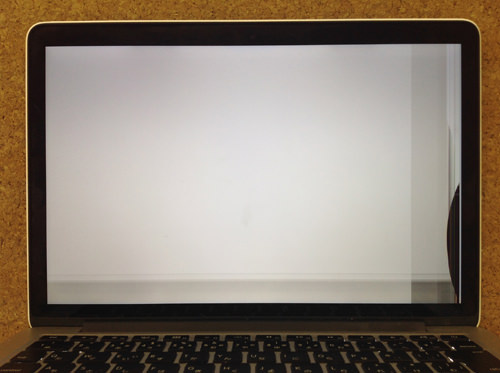
- 【MacbookProRetina 液晶交換修理方法 工程1】
- まずはじめにRetinaを分解をする上でバッテリーを外す必要があります。
本体を裏側にし、すべてのネジを外してしまいます。
ネジは普通のプラスドライバーでは外すことができませんので、トルクスネジ専用のドライバーを使用します。 
- 【MacbookProRetina 液晶交換修理方法 工程2】
- ネジを全て外すと背面の蓋が外れますので、背面パネルを外します。
すると以下の画像のようにRetinaの内部が確認できます。
画像では上側がバッテリー、トラックパッド、下側がロジックボードですね!
ロジックボードは非常に繊細な精密部品となっており、ロジックボードを壊してしまうと大変高額な費用になってしまいますので、
慎重に作業をするようにしましょう。 
- 【MacbookProRetina 液晶交換修理方法 工程3】
- バッテリーを外す作業に入ります。
Retinaのバッテリーはネジで止められておりますが、画像のように保護シールが上に貼られておりますのでシールを剥がします。 
- 【MacbookProRetina 液晶交換修理方法 工程4】
- 保護シールを剥がすとネジで止められておりますので外します。
画像で確認できますが、全部で3箇所あります。 
- 【MacbookProRetina 液晶交換修理方法 工程5】
- すべてのネジを外し終えると上に持ち上げることができます。
持ち上げる際はピンセットなどでもOKですが、画像のようにピックなどプラスチック製の物を使用する方が安全に作業ができます。
これでパソコンへの電気を遮断することができました。
※パソコンの分解をする際は必ずバッテリーを外すようにしてください。 
- 【MacbookProRetina 液晶交換修理方法 工程6】
- ここからはモニター上半身を取り外していく作業になりますが、まずはケーブルをロジックボードから外します。
ケーブルは平行にスライドさせると簡単に外すことができます。 
- 【MacbookProRetina 液晶交換修理方法 工程7】
- 先ほどの工程6とは逆側の配線関係も全て外してしまいます。

- 【MacbookProRetina 液晶交換修理方法 工程8】
- wifiケーブルですね。
wifiケーブルは下から上に持ち上げると簡単に外すことができます。 
- 【Macbook Pro Retina 液晶交換修理方法 工程9】
- 先ほどの工程で配線を外し終えた後はヒンジ部分を外していきます。
ヒンジは画像のようにゴムで隠れており、ゴムの下にネジで止められております。
ここも普通のドライバーで外すことはできませんので、トルクスネジ用のドライバーを使用します。 
- 【MacbookProRetina 液晶交換修理方法 工程10】
- 左右両サイドとも全てのヒンジのネジを外します。

- 【MacbookProRetina 液晶交換修理方法 工程11】
- ネジを全て外すとヒンジを持ち上げることが可能になりますが、ヒンジは硬いためにペンチなどで起こすようにすると簡単に持ち上がります。
手でもヒンジを起こすことはできますが、硬いです。
画像ではヒンジの横についている小さいネジを外しているところです。
ここを見落としてしまう場合は結構ありますので、必ず外してください。 
- 【MacbookProRetina 液晶交換修理方法 工程12】
- 先ほどの工程でネジを外すとプラスチックの部分が外れるようになりますので外してしまいます。
この部分は左右ありますので両方とも外します。 
- 【MacbookProRetina 液晶交換修理方法 工程13】
- 先ほどまでの工程で、ヒンジを持ち上げて横の小さいプラスチックも外しましたが、そうするとロジックボード側(下半身)とモニター側(上半身)に切り離す事ができるようになります。
本体と切り離しをする場合は、配線の外し忘れなどがないか再確認してください。 
- 【MacbookProRetina 液晶交換修理方法 工程14】
- 上半身のみの状態です。
ここまでできればMacbookProRetinaの上半身の交換はできます。
ですが、今回の目標であるパネルだけの交換はここからがスタートになります。
今までの工程は分解の基本ですが、ここからが難易度が一気に高くなりますので注意をしながら分解をしてください。 
- 【MacbookProRetina 液晶交換修理方法 工程15】
- まずはヒンジカバーを外していくのですが、ここを外すにはコツがいります。
画像ではヒンジカバーを手前に引いてるように見えますが、まずは横にスライドさせます。
すると、何かが外れたような感触がありますので、感触があったら手前に引くような感じで外していきます。 
- 【MacbookProRetina 液晶交換修理方法 工程16】
- ヒンジカバーを外し終わると、カバーの中にはネジで止められている所が多数出てきます。
先程の工程10ではロジックボード側のヒンジのネジを外しましたが、こちらではディスプレイ側に止められているネジを外します。 
- 【MacbookProRetina 液晶交換修理方法 工程17】
- ヒンジの横一列に小さいネジが複数止められておりますので、全て外してしまいます。

- 【MacbookProRetina 液晶交換修理方法 工程18】
- ケーブルの上に黒いテープが貼られておりますので剥がしておきます。

- 【MacbookProRetina 液晶交換修理方法 工程19】
- 画像のようにヒンジカバーの下を外すことができますが、片側は配線で止まっておりますので注意してください。

- 【MacbookProRetina 液晶交換修理方法 工程20】
- 次はロジックボードに接続されていたケーブルの逆側を外します。
フックで止められておりますので、先にフックを起こしてからケーブルをスライドさせます。
ケーブルの横に小さいコネクターがありますのでそこも外しておきます。
下から上に起こすようにすると外すことができます。 
- 【MacbookProRetina 液晶交換修理方法 工程21】
- ケーブルから逆側まである横一列のネジを全て外します。

- 【MacbookProRetina 液晶交換修理方法 工程22】
- パネルの基盤部分は内側に織り込まれているために、慎重に起こすようにします。
すると液晶パネルがネジで止められていることが確認できると思います。 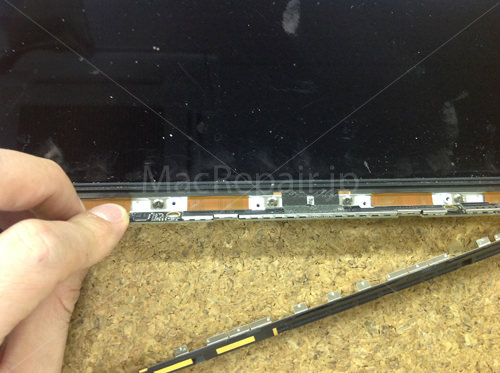
- 【MacbookProRetina 液晶交換修理方法 工程23】
- パネル基盤のネジは横一列に複数ついておりますので、外し忘れがないように全て外します。

- 【MacbookProRetina 液晶交換修理方法 工程24】
- 次にパネルの周りについているゴムを外していくのですが、画像部分のみ軽い接着剤で固定されております。
ヘラなどを使用すると簡単に浮かせることができます。 
- 【MacbookProRetina 液晶交換修理方法 工程25】
- ゴムが浮いてきたらパネルの周りについているゴムを外してしまいます。
ゴムは上に持ち上げるようにすると簡単に外すことができます。 
- 【Macbook Pro Retina 液晶交換修理方法 工程26】
- ディスプレイ周りのゴムが全て外れた状態です。
このゴムは後で再利用しますので捨てないでください。 
- 【MacbookProRetina 液晶交換修理方法 工程27】
- 先ほどのゴムを外した下にネジが隠れておりますので外しておきます。

- 【MacbookProRetina 液晶交換修理方法 工程28】
- 逆側にもネジが隠れておりますので外します。
これでパネルについているネジは全て外すことができました。 
- 【MacbookProRetina 液晶交換修理方法 工程29】
- ここからは割れてしまったパネルを取り除く作業になります。
パネルの周りには強力なテープで接着されておりますので、画像のようにヒートガンやドライヤーで温めながら作業すると作業効率が良くなります。
熱を当てる部分は中心ではなく、パネルの淵(周り)になります。 
- 【MacbookProRetina 液晶交換修理方法 工程30】
- ある程度温めると液晶が剥がしやすくなりますが、割れてしまったretinaのパネルは綺麗に剥がすことは難しいですね。
ガラスが割れている状態になりますので、手を切らないように進めてください。
手順としては剥がすだけの作業になりますが、端から剥がした方が良いと思います。 
- 【MacbookProRetina 液晶交換修理方法 工程31】
- 画像を見ていただければわかると思いますが、結構バキバキに割れてしまいます。
後で綺麗にしますのでそのまま剥がしてしまいます。 
- 【MacbookProRetina 液晶交換修理方法 工程32】
- パネルの周りのガラスが残っておりますが、新しいパネルを取り付けするために綺麗にしておきます。
真ん中に白い反射板などがありますが、触ったりはしないでください。
指紋がついたり、汚れがついたりすると、作業が終わってからディスプレイが表示した時に指紋や汚れが目立ってしまいます。
もし反射板に汚れがある場合は、エアダスターなどで吹き飛ばすほうが良いです。 
- 【MacbookProRetina 液晶交換修理方法 工程33】
- 鉄ヘラなどを使用して残ってしまったガラスを取り除いております。

- 【MacbookProRetina 液晶交換修理方法 工程34】
- 割れたガラスを綺麗に取り除くことができました。
少しでもガラスが残っていると、後でモニターが綺麗に収まりませんので異物は全て除去してください。 
- 【MacbookProRetina 液晶交換修理方法 工程35】
- 先ほどパネルを剥がした際に鉄のプレートが下についておりますが、このプレートも再利用します。
パネルに強力なテープで接着されておりますので、ヒートガンやドライヤーを利用して温めながら外します。 
- 【MacbookProRetina 液晶交換修理方法 工程36】
- パネルから外してもテープが残っている部分があればカッターなどを使用して綺麗にします。

- 【MacbookProRetina 液晶交換修理方法 工程37】
- 先ほど綺麗に取り除いたテープのところに新たに両面テープを貼っていきます。
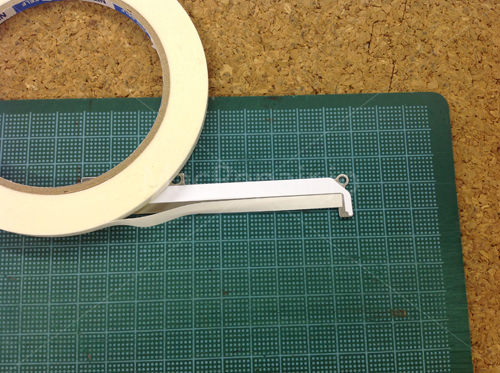
- 【MacbookProRetina 液晶交換修理方法 工程38】
- 下の画像は背面パネルですが、上の画像は新たに取り付けをするパネルになります。

- 【MacbookProRetina 液晶交換修理方法 工程39】
- 鉄のプレートを先にモニター上半身側につけてしまいます。
ネジで固定されていたと思いますので、ネジ止めしていきます。
これまでの逆の手順と思っていただければわかりやすいと思います。 
- 【MacbookProRetina 液晶交換修理方法 工程40】
- 液晶パネルを液晶上半身に置いた状態です。
画像では完了しているように見えると思いますが、まだ液晶周りのゴムやヒンジカバーが付いておりませんね。
この段階で完全に固定してしまうと後で微調整が効かなくなりますので仮止めの段階です。 
- 【MacbookProRetina 液晶交換修理方法 工程41】
- 液晶パネルのネジやヒンジ部分を元に戻していきます。

- 【MacbookProRetina 液晶交換修理方法 工程42】
- コネクター関係も元の状態に接続していきます。

- 【MacbookProRetina 液晶交換修理方法 工程43】
- ネジやコネクターの接続が全て完了してからゴムの取り付けを行います。
先ほど液晶パネルを液晶上半身に置いた状態は「仮止め」としておりましたが、完全に固定してしまっているとゴムが入らない為に仮止めをしておりました。
ゴムは簡単に入りそうですが、ここも慣れていないと微妙に戸惑うところです。
ゴムは端からはめていったほうが良いです。 
- 【MacbookProRetina 液晶交換修理方法 工程44】
- ゴムが綺麗に取り付けられておりますね!
後はヒンジカバーを取り付けし、元の手順でロジックボード側(下半身)に組み込みをしていけば、macbookpro retinaのパネル交換は完了となります。 
- 【MacbookProRetina 液晶交換修理方法 工程45】
- ディスプレイを本体に取り付けし電源を入れた状態です。
綺麗に作業ができたと思います。
これまでだいぶ長い工程でしたが、如何でしょうか?
今までMacの分解は色々と行ってきましたが、おそらく過去最高に分解が大変だと思います。
この手順を見て頂き、少しでも不安に感じるようでしたら間違いなくretinaの分解はやめたほうが無難です。
中途半端に分解を行うと今まで以上にMacbookProRetinaを故障させてしまう場合がありますので、分解をされるようであれば慎重に作業してください。 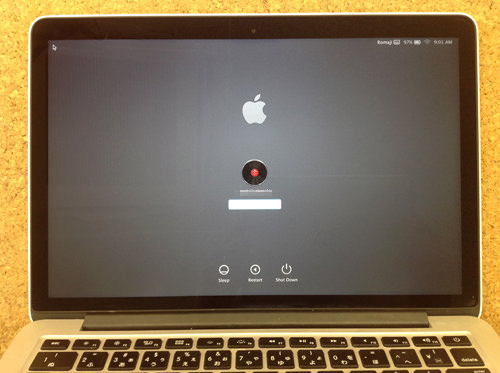
送料無料キャンペーン実施中!

当店ではMacのパソコン修理が完了した場合、返送時の送料が無料となります。
(沖縄、離島を除く)
キャンペーンは不定期開催となっておりますのでお急ぎください!
優先修理オプション

Macを修理する際に、早急に作業をさせて頂くオプションが、「優先修理オプション」です。
Macが到着し、1日(当日)から3日前後でMacの作業が完了いたします。
(修理代金プラス1500円でオプションの追加が可能です。)
Macが手元から離れる期間を短縮したいなどでお急ぎであればお勧めできるオプションサービスです。
オプションは部品の在庫次第となりますので、優先作業をご希望される場合は、部品の在庫確認をお願いします。
ご利用案内
配送料について
パソコン修理完了時は当店で返送料金をご負担致します。
※Mac修理が完了の場合に限ります。
納期について
Macの修理内容により納期は異なります。
通常は1週間から2週間前後見て頂く必要がございますが、部品の在庫がある作業内容に関しては最短で当日修理が完了いたします。
お支払い方法について
お支払いは後払いとなります。
Macの修理が完了致しましたらご連絡させて頂きますので、銀行振込か代引き発送よりご選択頂けます。
(クレジットカードはご利用できませんので、現金のみの取り扱いとなります。)


配送時間について
郵便局からのお届けになります。
お時間の指定がある場合は配送希望時間帯をお選びください。
※時間帯はあくまでも目安であり、運送会社様の事情によりご指定された時間に届かない事もございますのでご了承ください。
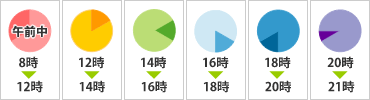
パソコン発送先
〒276-0032
千葉県八千代市八千代台東1-44-13 越塚ビル2F
Mac修理.jp
TEL:047-494-0940
※発送の際は午前中指定でお願いします。













